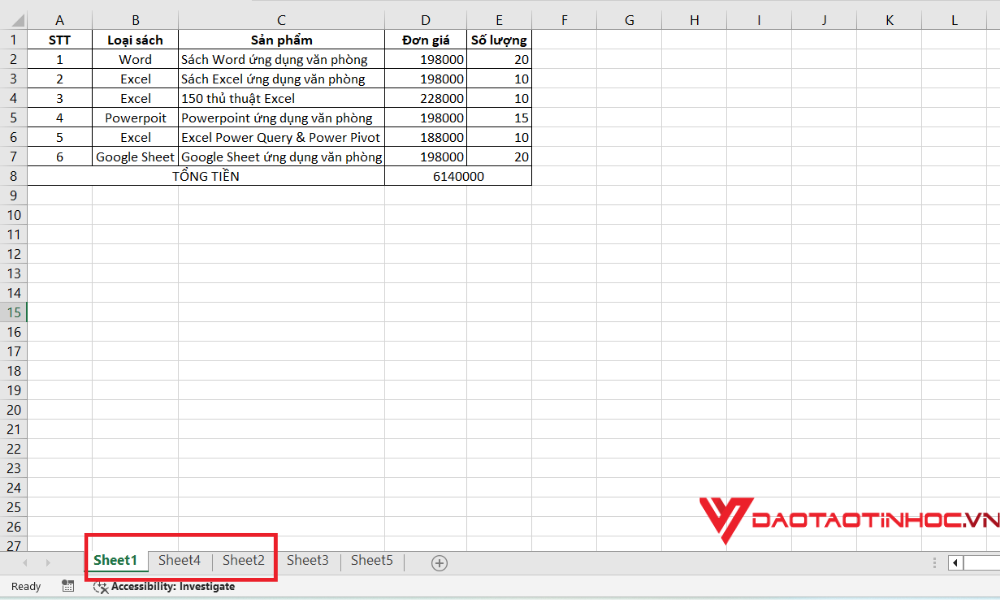Bạn đang làm việc với một file Excel phức tạp chứa nhiều bảng tính (sheet) và cần in chúng cùng lúc? Việc in từng sheet một không chỉ tốn thời gian mà còn dễ gây nhầm lẫn, làm giảm hiệu quả công việc. Bài viết này sẽ hướng dẫn chi tiết cách in nhiều sheet trong Excel một cách nhanh chóng và hiệu quả, giúp bạn tiết kiệm đáng kể thời gian và công sức. Đây là kỹ năng cần thiết cho bất kỳ ai thường xuyên làm việc với dữ liệu trên Excel.
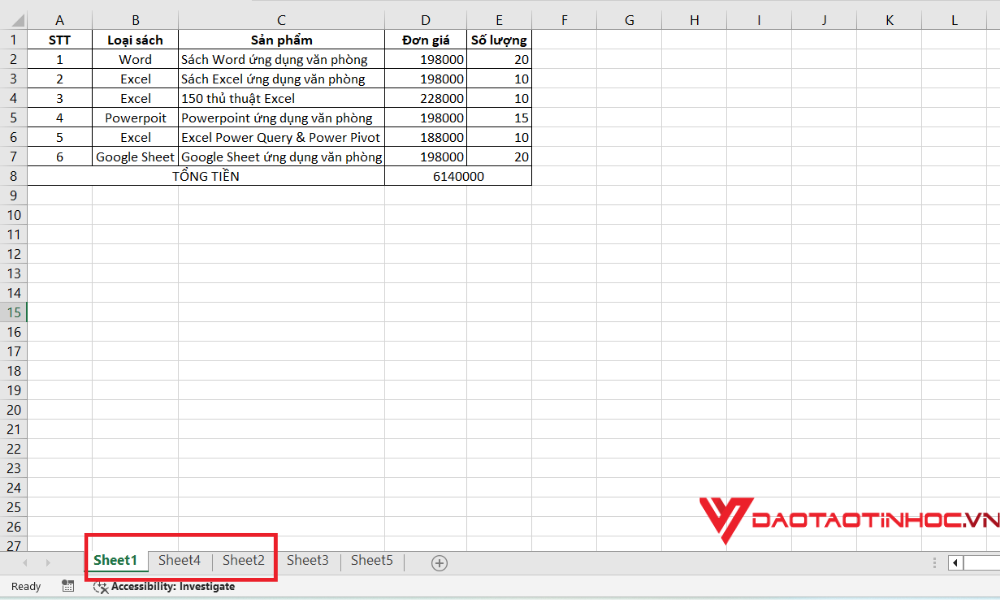
Lợi ích khi in nhiều sheet trong Excel cùng lúc
Việc thực hiện in nhiều sheet trong Excel cùng một lúc mang lại nhiều lợi ích thiết thực, góp phần tối ưu hóa quy trình làm việc của bạn. Trước hết, lợi ích rõ ràng nhất là khả năng tiết kiệm thời gian một cách đáng kể. Thay vì phải lặp đi lặp lại thao tác in cho từng sheet riêng lẻ, bạn có thể hoàn thành toàn bộ công việc chỉ trong vài cú click chuột. Điều này đặc biệt hữu ích khi bạn phải xử lý các file Excel có số lượng sheet lớn hoặc khi thời gian làm việc bị giới hạn.
Đồng thời, in đồng loạt các sheet giúp đảm bảo tính nhất quán về định dạng. Khi tất cả các bảng tính được in cùng một lệnh, các thiết lập về lề, hướng giấy, kích thước và các tùy chọn in khác sẽ được áp dụng chung. Điều này tạo ra một bộ tài liệu in chuyên nghiệp và đồng bộ, rất quan trọng khi bạn cần chia sẻ thông tin với đồng nghiệp, đối tác hoặc khách hàng.
Ngoài ra, kỹ năng này còn giúp bạn quản lý tài liệu in hiệu quả hơn. Việc tập hợp các sheet liên quan vào một lần in duy nhất giúp giảm thiểu nguy cơ bỏ sót hoặc nhầm lẫn các bảng tính quan trọng. Sự linh hoạt trong việc lựa chọn các sheet cần in (liền kề hoặc không liền kề) cũng mang lại sự tiện lợi trong việc tổ chức và sắp xếp dữ liệu in theo nhu cầu cụ thể. Ngay cả trong lĩnh vực in ấn và bảng hiệu, việc quản lý tài liệu nội bộ hiệu quả, như các báo cáo hay thống kê, cũng đóng vai trò quan trọng, và việc thành thạo các thao tác như in nhiều sheet trong Excel là một phần của sự hiệu quả đó. Công ty lambanghieudep.vn luôn đề cao sự hiệu quả trong mọi quy trình làm việc để mang đến dịch vụ tốt nhất cho khách hàng.

Hướng dẫn chi tiết cách in nhiều sheet trong Excel
Excel cung cấp hai phương pháp chính để bạn có thể in nhiều sheet cùng lúc: in các sheet bất kỳ (không nhất thiết phải liền kề nhau) và in toàn bộ sheet có trong file làm việc. Cả hai cách này đều rất đơn giản và dễ thực hiện chỉ với vài bước cơ bản.
Cách in nhiều sheet bất kỳ (không liền kề)
Phương pháp này rất linh hoạt khi bạn chỉ muốn in một số sheet cụ thể trong file của mình mà các sheet đó không nằm cạnh nhau. Bạn sử dụng phím Ctrl trên bàn phím để chọn từng sheet cần in.
Đầu tiên, để thuận tiện cho việc lựa chọn, bạn nên sắp xếp các sheet bạn muốn in cùng lúc ở gần nhau, nếu có thể. Điều này không bắt buộc nhưng giúp bạn dễ dàng nhìn thấy và click chọn các sheet cần thiết.
Tiếp theo, bạn giữ phím Ctrl trên bàn phím và dùng chuột click vào từng sheet mà bạn muốn đưa vào lệnh in. Khi bạn click, tên của các sheet được chọn sẽ sáng lên, báo hiệu chúng đã được thêm vào danh sách in.
Sau khi đã chọn xong tất cả các sheet mong muốn, bạn thả phím Ctrl. Lúc này, các sheet được chọn vẫn đang ở trạng thái được highlight.
Bây giờ, bạn chỉ cần thực hiện thao tác in như bình thường. Bạn vào menu File trên thanh ribbon, sau đó chọn mục Print (hoặc nhấn tổ hợp phím Ctrl + P).
Trong cửa sổ Print hiện ra, bạn sẽ thấy bản xem trước của các sheet đã chọn để in. Bạn có thể kiểm tra lại thiết lập in như máy in, số lượng bản sao, hướng giấy, v.v. Hệ thống sẽ tự động thiết lập in tất cả các sheet đã được chọn. Sau khi đã chắc chắn với các thiết lập, bạn nhấn nút Print để gửi lệnh in đến máy in.
Cách in toàn bộ sheet trong file Excel
Nếu bạn muốn in đồng loạt tất cả các sheet có trong một file Excel, thao tác thậm chí còn đơn giản hơn. Bạn không cần phải click chọn từng sheet một.
Tại file Excel đang mở, bạn chỉ cần nhấn chuột phải vào bất kỳ tab sheet nào ở phía dưới màn hình.
Một menu tùy chọn sẽ hiện ra. Trong menu này, bạn tìm và nhấn vào mục “Select All Sheets”. Thao tác này sẽ tự động chọn tất cả các sheet hiện có trong file làm việc của bạn, bất kể chúng nằm ở vị trí nào. Tương tự như cách trên, tên của tất cả các sheet sẽ được highlight.
Sau khi tất cả các sheet đã được chọn, bạn tiến hành in bằng cách vào menu File, chọn Print, hoặc sử dụng phím tắt Ctrl + P.
Trong giao diện Print, bạn sẽ thấy bản xem trước của toàn bộ các sheet trong file. Hệ thống sẽ mặc định in tất cả các sheet đã được chọn bằng lệnh “Select All Sheets”.
Bạn kiểm tra lại các cài đặt in cần thiết và nhấn nút Print để hoàn tất việc in toàn bộ sheet trong Excel.
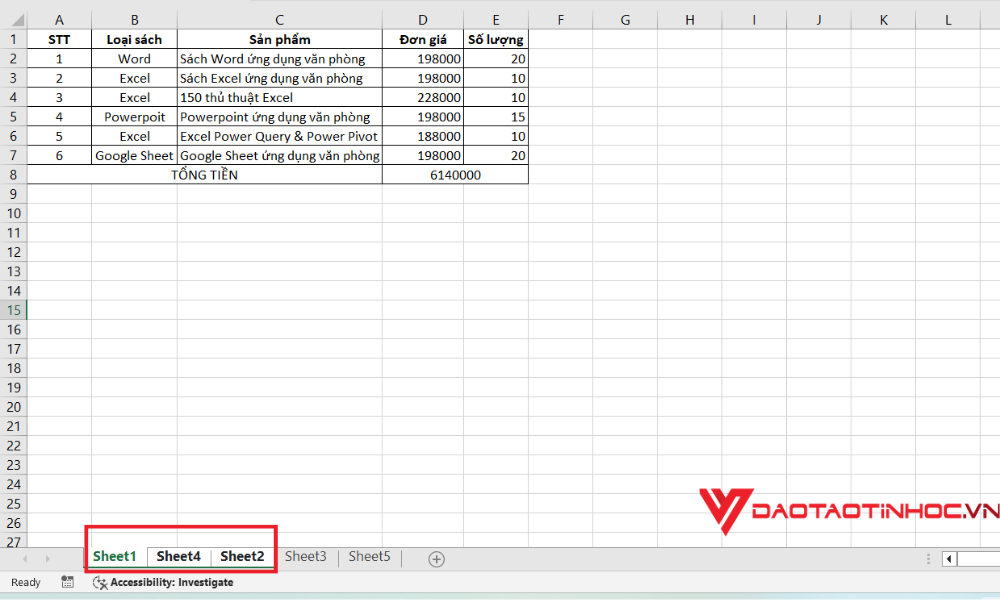
Lưu ý khi in nhiều sheet trong Excel
Khi thực hiện in nhiều sheet trong Excel, bạn cần lưu ý một số điểm để đảm bảo kết quả in được như mong muốn và tránh các lỗi phát sinh. Việc này thể hiện sự chuyên môn và kinh nghiệm khi xử lý bảng tính phức tạp.
Đầu tiên và quan trọng nhất là thiết lập vùng in (Print Area) và căn chỉnh trang in (Page Setup) cho từng sheet trước khi bạn chọn in nhiều sheet cùng lúc. Nếu các sheet có vùng in khác nhau, hoặc cài đặt về lề, hướng giấy, tỷ lệ thu phóng không đồng nhất, kết quả in có thể sẽ bị sai lệch. Hãy đảm bảo mỗi sheet được thiết lập đúng ý đồ của bạn về cách nó sẽ xuất hiện trên giấy in.
Thứ hai, hãy kiểm tra kỹ bản xem trước khi nhấn nút Print cuối cùng. Bản xem trước trong cửa sổ Print hiển thị chính xác cách các sheet sẽ được in ra. Hãy lướt qua tất cả các trang để phát hiện kịp thời các vấn đề về định dạng, ngắt trang không mong muốn, hoặc dữ liệu bị tràn ra ngoài.
Cuối cùng, đối với các file có quá nhiều sheet hoặc dữ liệu rất lớn, việc chọn và in cùng lúc có thể làm chậm Excel hoặc máy tính của bạn. Trong trường hợp này, bạn có thể cân nhắc nhóm các sheet lại và in thành từng đợt nhỏ hơn để giảm tải cho hệ thống.
Việc nắm vững cách in nhiều sheet trong Excel là một kỹ năng tin học văn phòng cơ bản nhưng cực kỳ hữu ích. Nó giúp bạn tối ưu hóa quy trình làm việc, tiết kiệm thời gian và nâng cao hiệu suất khi xử lý các bảng tính có cấu trúc phức tạp. Bằng cách áp dụng những hướng dẫn và lưu ý trong bài viết này, bạn hoàn toàn có thể thực hiện việc in đồng loạt các sheet một cách dễ dàng và chính xác, góp phần vào sự hiệu quả chung trong công việc hàng ngày của mình.